- სისტემის გასვლა Mutex– ის შეცდომამ Windows 10 – ზე შეიძლება გამოიწვიოს მრავალი პრობლემა, როგორიცაა ავარია და სტაბილურობა.
- ამ შეცდომების გამოსწორება შეიძლება უსიამოვნო აღმოჩნდეს, ამიტომ უმჯობესი იქნება გამოიყენოთ სპეციალური BSOD სარემონტო პროგრამა.
- თქვენსმა მოწყობილობებმა შეიძლება ამ პრობლემის მიზეზი გახდეს, ამიტომ შეიძლება გარკვეული მოწყობილობების გამორთვა ან მათი დრაივერების განახლება მოგიწიოთ.
- აპარატურულმა პრობლემებმა შეიძლება გამოიწვიოს ეს და მრავალი სხვა შეცდომა, ასე რომ დარწმუნდით, რომ გადაამოწმეთ თქვენი RAM და სხვა აპარატურა.

- ჩამოტვირთეთ Restoro PC Repair Tool რომელსაც გააჩნია დაპატენტებული ტექნოლოგიები (პატენტი ხელმისაწვდომია) აქ).
- დააჭირეთ დაიწყეთ სკანირება Windows– ის პრობლემების მოსაძებნად, რომლებიც შეიძლება კომპიუტერში პრობლემებს იწვევს.
- დააჭირეთ შეკეთება ყველა თქვენი კომპიუტერის უსაფრთხოებასა და მუშაობაზე გავლენის მოსაგვარებლად
- Restoro გადმოწერილია 0 მკითხველი ამ თვეში.
სიკვდილის ცისფერი ეკრანი შეცდომებს ხშირად იწვევს გაუმართავი აპარატურა ან პროგრამული უზრუნველყოფა.
და რადგან ისინი განაახლებენ თქვენს კომპიუტერს დაზიანების თავიდან ასაცილებლად, ისინი ერთ-ერთი ყველაზე პრობლემურია შეცდომები ჩართული ვინდოუსი 10.
არსებობს ყველანაირი BSoD შეცდომებს და დღეს ჩვენ გაჩვენებთ თუ როგორ უნდა დააფიქსიროთ SYSTEM EXIT MUTEX BSoD შეცდომა
როგორ შემიძლია დავაფიქსირო SYSTEM EXIT MUTEX BSoD?
- გამოიყენეთ სპეციალიზებული BSOD სარემონტო პროგრამა
- გამორთეთ HDMI მოწყობილობა მოწყობილობის მენეჯერიდან
- განაახლეთ Windows 10
- განაახლეთ თქვენი დრაივერები
- გაუშვით BSOD პრობლემების გადაჭრა
- გაუშვით SFC სკანირება
- გაუშვით DISM
- შეამოწმეთ მყარი დისკი
- გადააყენეთ თქვენი Sound Blaster მძღოლი
- გაასუფთავეთ კომპიუტერი და ხელახლა გახსენით თქვენი RAM მოდულები
- შეამოწმეთ ტექნიკის პრობლემები
1. გამოიყენეთ სპეციალიზებული BSOD სარემონტო პროგრამა
BSOD შეცდომების გამოსწორება ერთ-ერთი ყველაზე რთული შეცდომაა, გამოცდილი მომხმარებლებისთვისაც კი. მაგრამ თქვენ შეგიძლიათ ამ პროცესის გამარტივება სპეციალიზებული საშუალებების გამოყენებით, რომლებიც ოპტიმიზირებულია BSOD შეცდომებთან გასამკლავებლად.

რესტორო იკვებება ონლაინ მონაცემთა ბაზით, რომელშიც წარმოდგენილია უახლესი ფუნქციური სისტემის ფაილები Windows 10 კომპიუტერით, რაც საშუალებას გაძლევთ მარტივად შეცვალოთ ნებისმიერი ელემენტი, რამაც შეიძლება გამოიწვიოს BSoD შეცდომა.
ეს პროგრამა ასევე დაგეხმარებათ სარემონტო წერტილის შექმნით, სარემონტო სამუშაოების დაწყებამდე, რაც საშუალებას მოგცემთ, მარტივად აღადგინოთ თქვენი სისტემის წინა ვერსია, თუ რამე არასწორედ მოხდა.
ასე შეგიძლიათ დააფიქსიროთ რეესტრის შეცდომები Restoro– ს გამოყენებით:
- ჩამოტვირთეთ და დააინსტალირეთ Restoro.
- განაცხადის გაშვება.
- დაელოდეთ პროგრამულ უზრუნველყოფას, რომ დადგინდეს სტაბილურობის პრობლემები და შესაძლო დაზიანებული ფაილები.
- დაჭერა დაიწყეთ შეკეთება.
- გადატვირთეთ კომპიუტერი, რომ ყველა ცვლილება ამოქმედდეს.
დაფიქსირების პროცესის დასრულებისთანავე, თქვენსმა კომპიუტერმა უნდა იმუშაოს უპრობლემოდ და თქვენ აღარ იდარდებთ BSoD შეცდომებზე ან ნელი რეაგირების დროზე.
⇒ მიიღეთ რესტორო
უარი პასუხისმგებლობაზე:ამ პროგრამის განახლება საჭიროა უფასო ვერსიიდან, რათა შესრულდეს გარკვეული კონკრეტული მოქმედებები.
2. გამორთეთ HDMI მოწყობილობა მოწყობილობის მენეჯერიდან
- ღია ენერგიის მომხმარებლის მენიუ დაჭერით Windows Key + X და აირჩიე Მოწყობილობის მენეჯერი მენიუდან.

- Როდესაც Მოწყობილობის მენეჯერი იხსნება, თქვენ უნდა მოძებნოთ თქვენი HDMI მოწყობილობა, დააწკაპუნეთ მასზე და აირჩიეთ გამორთვა მენიუდან.

თქვენი HDMI მოწყობილობის გამორთვის შემდეგ, პრობლემაა SYSTEM EXIT OWNED MUTEX BSoD შეცდომა უნდა გადაწყდეს.
როგორც ადრე აღვნიშნეთ, BSoD შეცდომებს ხშირად იწვევს პროგრამული უზრუნველყოფის პრობლემები და მხოლოდ რამდენიმე მომხმარებელი აცხადებს, რომ მათი გამორთვა ხდება HDMI მოწყობილობამ დააფიქსირა შეცდომა SYSTEM EXIT OWNED MUTEX.
როგორც ჩანს, გარკვეულ HDMI მოწყობილობებს აქვთ პრობლემები X-Fi ხმოვან ბარათებთან, ამიტომ ამ საკითხის მოსაგვარებლად გირჩევთ, გამორთოთ თქვენი HDMI მოწყობილობა.
3. განაახლეთ Windows 10

ვინდოუსი 10 Microsoft მუდმივად განახლდება და ემატება მრავალი ახალი ფუნქცია.
ახალი ფუნქციების გარდა, Microsoft აფიქსირებს უსაფრთხოების ხარვეზებს და თავსებადობის პრობლემებს გარკვეულ პროგრამულ და ტექნიკურ მოწყობილობებთან.
მას შემდეგ BSoD შეცდომები გამოწვეულია შეუთავსებელი აპარატურით ან პროგრამულ უზრუნველყოფით, გირჩევთ შეასრულოთ ვინდოუსის განახლება რეგულარულად შენარჩუნება ვინდოუსი 10 ყოველგვარი გაშვება შეცდომები.
4. განაახლეთ თქვენი დრაივერები
- მარჯვენა ღილაკით დააჭირეთ ღილაკს დაწყება ღილაკი და აირჩიეთ Მოწყობილობის მენეჯერი სიიდან.

- დააჭირეთ პრობლემურ კომპონენტს მისი გაფართოებისთვის (ჩვენს მაგალითში, ეკრანის ადაპტერი).
- მარჯვენა ღილაკით დააჭირეთ მძღოლს და აირჩიეთ განაახლეთ მძღოლი ჩამოსაშლელი სიიდან.

- აირჩიეთ ავტომატურად მოძებნეთ მძღოლები.
- მოწყობილობის მენეჯერი ჩამოტვირთავს და დააინსტალირებს კომპონენტის თავსებად დრაივერებს.
- შეასრულეთ იგივე პროცედურა ყველა პრობლემური დრაივერისთვის.
როგორც ადრე აღვნიშნეთ, ბევრი BSoD შეცდომები შეიძლება გამოწვეული იყოს თქვენი პროგრამით და თუ თქვენი დრაივერები სრულად არ არიან თავსებადი ვინდოუსი 10, შეიძლება მიიღოთ SYSTEM EXIT OWNED MUTEX შეცდომა.
ამ საკითხის მოსაგვარებლად, მკაცრად გირჩევთ, რომ თქვენი მძღოლები განახლდნენ.
⇒მიიღეთ DriverFix
5. გაუშვით BSOD პრობლემების გადაჭრა
- Გააღე პარამეტრების აპი და წასვლა განახლება და უსაფრთხოება განყოფილება.
- აირჩიეთ პრობლემების მოგვარება მარცხენა მენიუდან.
- აირჩიეთ BSOD მარჯვენა სარკმლიდან და დააჭირეთ გაუშვით პრობლემების გადაჭრა.
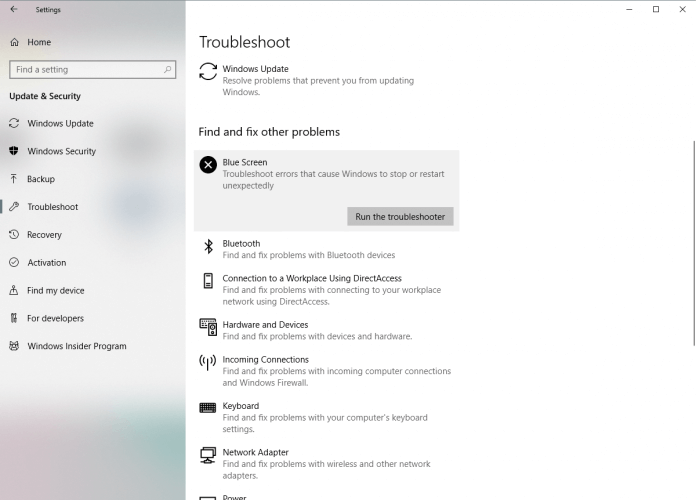
- შეასრულეთ მითითებები ეკრანზე, რომ შეავსოთ პრობლემების მოგვარება.
შემდეგი, რასაც ვეცდებით, არის ვინდოუსი 10ჩამონტაჟებული პრობლემების გადაჭრის ინსტრუმენტი. ეს ინსტრუმენტი შეიძლება გამოყენებულ იქნას ყველა სახის საკითხის გადასაჭრელად, მათ შორის BSOD პრობლემები
6. გაუშვით SFC სკანირება
- მარჯვენა ღილაკით დააჭირეთ ღილაკს დაწყება მენიუ და გახსენით ბრძანების სტრიპტიზი (ადმინისტრატორი).
- შეიყვანეთ შემდეგი ხაზი და დააჭირეთ ღილაკს Enter:
sfc / scannow
- დაველოდოთ პროცესის დასრულებას (შეიძლება ცოტა ხანს გასტანოს).
- თუ გამოსავალი იქნა ნაპოვნი, ის ავტომატურად გამოიყენება.
- ახლა, დახურეთ ბრძანების სტრიპტიზი და გადატვირთეთ კომპიუტერი.
პრობლემების გადაჭრის შემდეგი ინსტრუმენტი, რომელსაც ვეცდებით, არის SFC სკანირება. ეს არის ბრძანების პრობლემების გადაჭრა, რომელსაც ასევე შეუძლია გადაჭრას სისტემის გასვლის Mutex შეცდომა.
7. გაუშვით DISM
- მარჯვენა ღილაკით დააჭირეთ ღილაკს დაწყება და გახსენით ბრძანებათა სტრიპტიზი
- ჩასვით შემდეგი ბრძანება და დააჭირეთ Enter- ს.
DISM / ინტერნეტი / გასუფთავება-გამოსახულება / ჯანმრთელობის აღდგენა
- დაველოდოთ სკანირების დასრულებას.
- გადატვირთეთ კომპიუტერი და ხელახლა სცადეთ განახლება.
- Windows ინსტალაციის საშუალებით
- ჩადეთ თქვენი Windows ინსტალაციის მედია.
- დააჭირეთ ღილაკს დაწყება მენიუ და მენიუდან აირჩიეთ ბრძანების სტრიპტიზი (ადმინისტრატორი).
- ბრძანების სტრიქონში აკრიფეთ შემდეგი ბრძანებები და დააჭირეთ ღილაკს Enter შემდეგ:
dism / ონლაინ / გასუფთავება-სურათი / სკანირება
dism / ონლაინ / გასუფთავება-გამოსახულება / აღდგენა - ახლა, აკრიფეთ შემდეგი ბრძანება და დააჭირეთ Enter:
DISM / ინტერნეტი / გასუფთავება-გამოსახულება / ჯანმრთელობა აღდგენა / წყარო: WIM: X: SourcesInstall.wim: 1 / LimitAccess - დარწმუნდით, რომ შეცვალეთ ან X მნიშვნელობა დამონტაჟებული დისკის ასოთი ვინდოუსი 10 ინსტალაცია.
- პროცედურის დასრულების შემდეგ, გადატვირთეთ კომპიუტერი.
DISM არის ბრძანების ინსტრუმენტი, რომელიც სისტემის გამოსახულებას თავიდან აყალიბებს. ამ პროცესმა შეიძლება გამოიწვიოს სხვადასხვა პრობლემების მოგვარება, მათ შორის BSOD საკითხები.
8. შეამოწმეთ მყარი დისკი
- Შეიყვანეთ Advanced Startup (გადატვირთეთ კომპიუტერი ცვლა გასაღები).
- არჩევა პრობლემის გადაჭრა> დამატებითი პარამეტრები.
- აირჩიეთ ბრძანების სტრიქონი ვარიანტების სიიდან.
- როდესაც ბრძანების სტრიქონი გამოჩნდება, შეიყვანეთ შემდეგი სტრიქონები და დააჭირეთ ღილაკს Enter ყოველი სტრიქონის შემდეგ, რომ აწარმოოთ.
bootrec.exe / rebuildbcd
bootrec.exe / fixmbr
bootrec.exe / fixboot - ზოგი მომხმარებელი ასევე ამბობს, რომ საჭიროა დამატებითი გაშვება ჭკდსკი ბრძანებებიც. ამ ბრძანებების შესასრულებლად, თქვენ უნდა იცოდეთ დისკის ასოები თქვენი მყარი დისკის ყველა დანაყოფისთვის. ბრძანების სტრიქონში უნდა მიუთითოთ შემდეგი (მაგრამ გახსოვდეთ, რომ გამოიყენოთ ასოები, რომლებიც ემთხვევა თქვენს მყარ დისკზე დანაყოფებს თქვენს კომპიუტერში):
chkdsk / r c:
chkdsk / r d: - გადატვირთეთ კომპიუტერი და შეამოწმეთ პრობლემა მოგვარებულია.
თუ თქვენი მყარი დისკი არ არის საუკეთესო ფორმაში, BSOD შეცდომების შემცირება მოხდება, რადგან სისტემის გასვლა Mutex– ში მოხდება.
ამ წესით, თქვენ უნდა აწარმოოთ დისკის სადიაგნოსტიკო საშუალება, რომელიც გეტყვით დაზიანებულია თუ არა თქვენი მყარი დისკი.
9. გადააყენეთ თქვენი Sound Blaster მძღოლი
- დაჭერა Windows Key + X და აირჩიეთ Მოწყობილობის მენეჯერი სიიდან.
- Როდესაც Მოწყობილობის მენეჯერი იწყება, იპოვნეთ თქვენი აუდიო დრაივერი, დააწკაპუნეთ მასზე თაგუნით და აირჩიეთ წაშალეთ. თუ შესაძლებელია შეამოწმეთ წაშალეთ ამ მოწყობილობის დრაივერის პროგრამა და დააჭირეთ კარგი.

- მძღოლის წაშლის შემდეგ, რესტარტი თქვენი კომპიუტერი.
- თუ შეცდომა ფიქსირდება და ხმა მუშაობს სწორად, შეგიძლიათ გააგრძელოთ ნაგულისხმევი დრაივერის გამოყენება. თუ არსებობს ხმის პრობლემებიმოგერიდებათ განაახლოთ თქვენი აუდიო დრაივერი.
მიუხედავად იმისა, რომ მომხმარებლებმა განაცხადეს Sound Blaster აუდიო დრაივერთან დაკავშირებული პრობლემების შესახებ, შეგიძლიათ სცადოთ ეს გამოსავალი მაშინაც კი, თუ არ გჭირდებათ Sound Blaster აუდიოს გამოყენება.
ზოგჯერ თქვენი დრაივერების განახლება არ აპირებს გამოსწორებას BSoD შეცდომა, ამიტომ თქვენ მოგიწევთ ამოღება აუდიო დრაივერი წინასწარ.
რამდენიმე მომხმარებელმა შეატყობინა პრობლემების შესახებ ხმის Blaster დრაივერები და მათ მოახერხეს SYSTEM EXIT MUTEX– ის გამოსწორება BSoD შეცდომა უბრალოდ Sound Blaster– ის დრაივერის ამოღებით და მისი ინსტალაციით.
10. გაასუფთავეთ კომპიუტერი და ხელახლა გახსენით თქვენი RAM მოდულები

ბევრი BSoD შეცდომები გამოწვეულია ოპერატიული მეხსიერების პრობლემებით და თუ მიიღებთ შეცდომას SYSTEM EXIT OWNED MUTEX, დაგჭირდებათ ოპერატიული მეხსიერების შემოწმება.
ამ ნაბიჯის დასასრულებლად, თქვენ უნდა გახსნათ თქვენი კომპიუტერის კორპუსი, ასე რომ დარწმუნდით, რომ თქვენი კომპიუტერი არ არის გარანტირებული.
კომპიუტერის გახსნის შემდეგ, თქვენ უნდა გაწმინდოთ იგი მტვრისგან ზეწოლის ქვეშ მყოფი ჰაერის ჭურჭლით. როდესაც თქვენი კომპიუტერი სუფთაა მტვრისგან, ფრთხილად ამოიღეთ RAM მოდულები და შეცვალეთ მათი ადგილები.
რამდენიმე მომხმარებელმა აღნიშნა, რომ RAM მოდულების ხელახლა შესწორებით მოხდა SYSTEM EXIT OWNED MUTEX BSoD შეცდომის დაფიქსირება, ასე რომ დარწმუნდით, რომ სცადეთ.
11. შეამოწმეთ ტექნიკის პრობლემები

როგორც ადრე აღვნიშნეთ, BSoD შეცდომები, როგორც წესი, გამოწვეულია არასწორი ოპერატიული მეხსიერებით, ამიტომ ყოველთვის კარგი იდეაა შეამოწმოთ, თუ თქვენი ოპერაციული მეხსიერება სწორად მუშაობს.
ამისათვის შეგიძლიათ ამოიღოთ ერთი ან მეტი ოპერატიული მეხსიერება და შეამოწმოთ, მუშაობს თუ არა თქვენი კომპიუტერი მის გარეშე.
შეიძლება მოგიწიოთ მეხსიერების ყველა მოდულის სათითაოდ შემოწმება, სანამ იპოვნეთ ის, რაც ამას იწვევს შეცდომა.
ოპერატიული მეხსიერების მოდულების ამოღების გარდა, თქვენ შეგიძლიათ გამოიყენოთ ინსტრუმენტები, როგორიცაა MemTest86 +, RAM– ის შესამოწმებლად.
უბრალოდ შექმენით ჩამტვირთავი USB ან CD, რომელზეც MemTest არის გამოსახული და ატვირთეთ კომპიუტერი ამისგან USB ფლეშ დრაივი ან CD. დაიწყეთ MemTest და მიეცით საშუალება შეამოწმოს თქვენი RAM რამდენიმე საათის განმავლობაში.
გაუმართავი მოდულის საპოვნელად შეიძლება ერთდროულად ერთი მეხსიერების მოდულის გამოცდა მოგიწიოთ მანამ, სანამ არ იპოვნეთ გაუმართავი.
თქვენი ოპერატიული მეხსიერების გარდა, ნებისმიერი სხვა აპარატურის კომპონენტმა შეიძლება გამოიწვიოს ეს შეცდომა, დარწმუნდით, რომ შეამოწმოთ თქვენი დედა დაფა და მყარი დისკი როგორც.
აღსანიშნავია ისიც, რომ ეს შეიძლება გამოიწვიოს ახლახან დაინსტალირებულმა ტექნიკამ, რომელიც სრულად არ არის თავსებადი თქვენს კომპიუტერთან შეცდომა, დარწმუნდით, რომ ამოიღეთ იგი ან შეცვალეთ და შეამოწმეთ, მუშაობს თუ არა კომპიუტერი მის გარეშე.
SYSTEM EXIT MUTEX პრობლემატურია შეცდომა, მაგრამ უმეტეს შემთხვევაში, ამის მოგვარება შეგიძლიათ თქვენი დრაივერების ინსტალაციით და განახლებით ან RAM მოდულების ხელახლა ჩატვირთვით.
 კიდევ გაქვთ პრობლემები?შეასწორეთ ისინი ამ ინსტრუმენტის საშუალებით:
კიდევ გაქვთ პრობლემები?შეასწორეთ ისინი ამ ინსტრუმენტის საშუალებით:
- ჩამოტვირთეთ ეს PC სარემონტო ინსტრუმენტი TrustPilot.com– ზე შესანიშნავია (ჩამოტვირთვა იწყება ამ გვერდზე).
- დააჭირეთ დაიწყეთ სკანირება Windows– ის პრობლემების მოსაძებნად, რომლებიც შეიძლება კომპიუტერში პრობლემებს იწვევს.
- დააჭირეთ შეკეთება ყველა დაპატენტებულ ტექნოლოგიებთან დაკავშირებული პრობლემების გადასაჭრელად (ექსკლუზიური ფასდაკლება ჩვენი მკითხველისთვის).
Restoro გადმოწერილია 0 მკითხველი ამ თვეში.
ხშირად დასმული შეკითხვები
SYSTEM EXIT საკუთარი MUTEX შეცდომაა BSoD შეცდომა ეს აშკარად გამოწვეულია ზოგიერთი HDMI მოწყობილობით, რომლებსაც აქვთ პრობლემები X-Fi ხმის ბარათებთან.
პირველ რიგში, შეეცადეთ გამორთოთ HDMI მოწყობილობა მოწყობილობის მენეჯერიდან და ნახეთ, გაქვთ Windows 10-ის ან მძღოლის განახლებები. თუ პრობლემა ისევ არსებობს, მიჰყევით ჩვენი სრული სახელმძღვანელო პრობლემის სრულად გადასაჭრელად.
BSoD ან შეჩერების შეცდომები კრიტიკული შეცდომებია, რომლებიც გამოწვეულია თქვენი ოპერაციული სისტემის მიერ, როდესაც მას ექმნება პრობლემა, რომლის მოგვარებაც ნორმალური გზით ვერ ხერხდება. წაიკითხეთ ჩვენი სიღრმისეული სტატია BSoD– ის მიზეზების შესახებ.
![ფიქსაცია: KERNEL_APC_PENDING_DURING_EXIT [შეცდომა BSoD]](/f/a4fa9c86edcc132637e949024f550825.jpg?width=300&height=460)

![შეკეთება: IRQL_NOT_LESS_OR_EQUAL შეჩერების კოდი [7 ტესტირებული ამოხსნა]](/f/ed164992ee471bf8adbe66a1d98ccb1f.jpg?width=300&height=460)